유튜브 채널 추가 및 채널 삭제 방법에 대해 알아봅시다.
요즘 유튜브 많이들 이용할 겁니다. 저 또한 꾸준하게 유튜브 영상 시청하는 시간이 늘어나더군요. 그만큼 생활에서 차지하는 비중이 높아지는데요. 그에 못지않게 유튜버도 꾸준하게 늘어나고 있죠. 물론 하나의 채널만 운영하는 경우도 있지만 다른 카테고리로 다른 관심분야로 새롭게 채널을 운영하고 싶은 경우 구글 계정을 새로 생성하지 않고, 기존의 구글 계정으로 유튜브 채널을 추가해줄 수 있습니다.
[유튜브 채널 추가하기]

▷유튜브 로그인 후 우측 상단에 자신의 프사 아이콘을 클릭합니다.

▷메뉴창이 뜨면 아래쪽에 설정을 클릭합니다.

▷설정 페이지에서 계정에서 내 YouTube 채널 영역에 보시면 채널 상태 및 기능 그리고 채널 추가 또는 관리가 있습니다. 채널 추가 또는 관리를 클릭해줍니다.
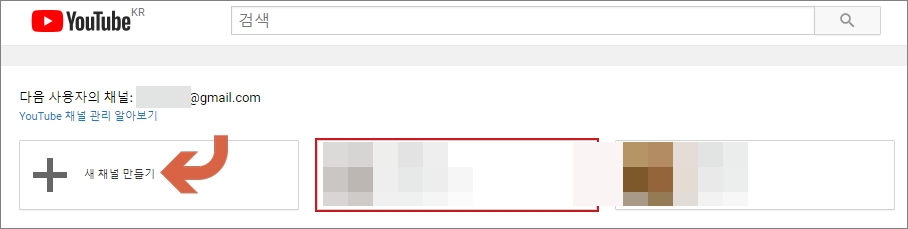
▷본 채널과 예전에 만들어둔 채널 이렇게 2개가 보이네요. 여기서 새 채널 만들기를 클릭해줍니다.

▷새로운 채널 생성을 위해 브랜드 계정 만들기를 합니다.(해당 브랜드 계정에서는 비즈니스 이름 등 개인 계정과 다른 원하는 이름을 사용할 수 있음) 브랜드 계정 이름을 Men sky로 만들어봅니다.

▷그럼 바로 새 채널이 생성됩니다. 그럼 이제 본격적으로 동영상을 업로드하고 새 채널 운영을 하기 위한 설정들을 해주면 되겠습니다. 보통 유튜버 하다 보면 다른 분야로 운영하고 싶은 경우가 있는데 구글 계정에서 쉽게 여러 채널을 추가해서 운영을 해볼 수 있습니다.
채널이 여러개일 경우 계정 전환을 통해서 채널들을 운영 및 관리를 할 수 있습니다.

▷화면 상단에 개인 프사 아이콘을 클릭하시면 계정 전환이 있습니다.

▷생성된 채널별로 계정 전환을 통해서 관리를 해주면 되겠습니다.
[유튜브 채널 삭제하기]

▷채널 삭제의 경우 설정 페이지에서 채널 추가 또는 관리 아래에 있는 고급 설정 보기를 클릭합니다.

▷고급 설정페이지에서 아래에 보시면 채널 삭제가 있습니다. 유튜브 채널을 삭제해도 구글 계정이 해지되는 건 아니라고 적혀있네요. 말 그대로 채널만 삭제하는 되는 거죠. 그리고 기본 채널로 설정해줄 수 있는데 구글 계정에 로그인 할때 해당 채널을 기본값으로 설정해두고 유튜브에 로그인하면 해당 채널로 접속하게 됩니다. 또 채널 이전에서는 채널을 본인 구글 계정이나 다른 브랜드 계정으로 이전할 수 있습니다.

▷채널 삭제를 해보시면 두 가지의 옵션이 있습니다. 콘텐츠 숨기기와 콘텐츠 완전히 삭제가 있습니다.

▷숨기기는 동영상과 재생목록을 숨기고 채널 페이지, 채널 이름, 채널 아트 및 아이콘, 좋아요 및 구독 정보는 숨겨지지 않습니다.

▷완전히 삭제는 해당 채널에 연결된 유튜브 데이터가 완전히 삭제가 됩니다. 작성한 댓글, 댓글에 대한 답변과 좋아요, 메시지, 내 검색 및 동영상 감상 기록이 완전히 삭제가 됩니다.

▷채널 삭제를 진행할 거니깐 콘텐츠 삭제를 선택해줍니다. 그리고 채널 이름을 입력해주고 콘텐츠 삭제를 하면 채널이 완전히 삭제가 됩니다. 데이터 복구(복원)를 할 수 없으니 삭제 전에 동영상이나 본인 데이터들을 잘 파악하고 백업해둘 게 있으면 백업을 해두고 삭제를 진행하면 되겠습니다.




댓글